El otro día le tuve que imprimir a un amigo una lista de juegos de Dreamcast, y me encontré con un problema que siempre había tenido, pero no le di la mayor importancia, la de seleccionar textos de forma horizontal.
Esta es la lista que encontré en la página web:
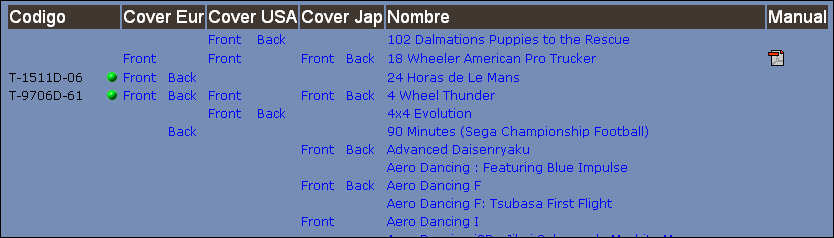
Como veis, es una lista con 6 columnas. Yo sólo necesitaba imprimirle los nombres de los juegos, y no todo lo que acompaña la lista. Así que lo que hice fue seleccionar el texto y copiarlo y pegarlo en un editor de textos, en mi caso en el Word, con la intención de arreglarlo un poco. Quedó así:
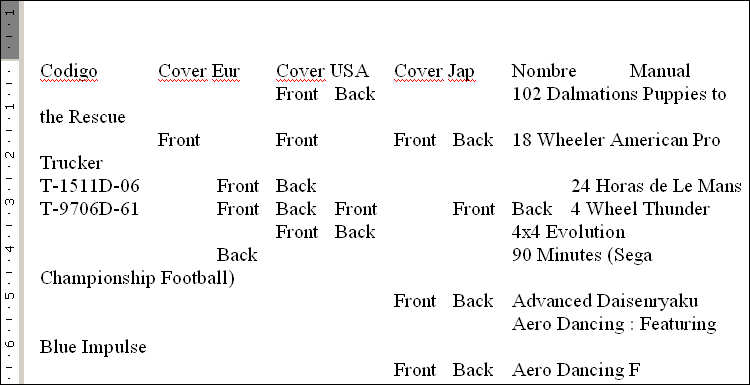
Lo que quería hacer, era borrar las columnas de toda la parte izquierda, para dejar sólo la lista de nombres de la derecha. Normalmente, cuando seleccionas un texto, se marca todo de derecha a izquierda.
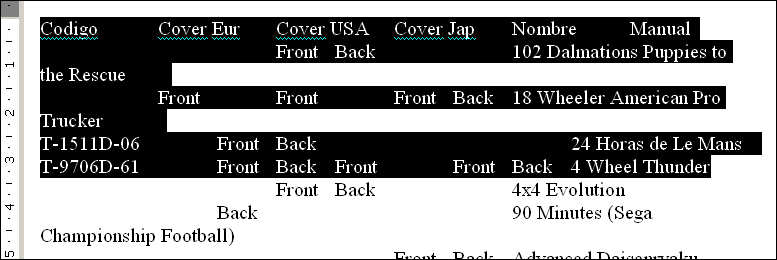
Así que lo que necesitaba era seleccionar textos en columnas verticales, de arriba a abajo. Para ello, antes de seleccionar el texto, lo que debemos hacer es presionar el botón ALT y no soltarlo mientras realicemos la selección.
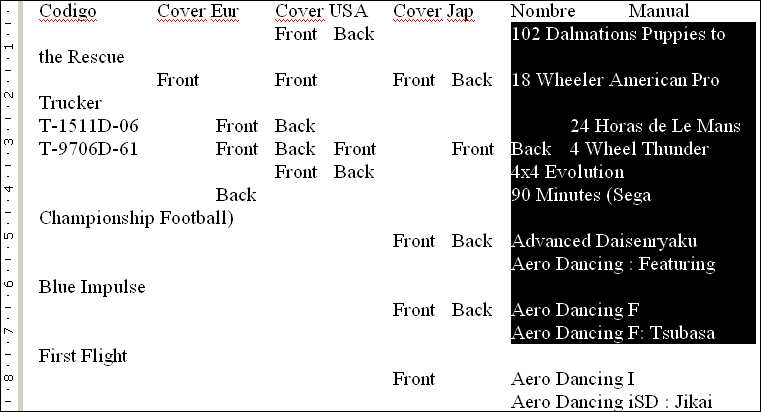
De esta forma, logramos seleccionar las partes que nos interesen en columnas o porciones de manera vertical. Esto lo probé sobre una página web o un bloc de notas de Windows (.txt) y no funcionaba, pero en el programa Word (.doc), funcionaba perfectamente, así que siempre podemos exportar los textos a esos programas que lo permitan si nos encontramos con esta necesidad de selección.
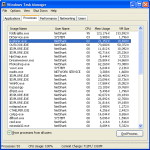

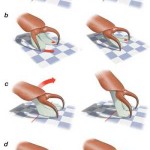


Pues gracias por compartir el truco de la tecla Alt.
Muchas veces me he visto en esta situación y no sabía que existia esta posibilidad.
Yo también, muchas gracias :)
GENIOOOO GGRACIASSSSS CAPO ME SALVASTE DE UN LIO TREMENDO GRACIAS NUEVAMENTE…!!!
TE DOY 5 ESTRELLAS